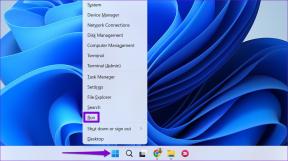Cara Produktif Menggunakan Isi Flash di Microsoft Excel
Bermacam Macam / / December 02, 2021
Ah iya, Microsoft Excel. Itu salah satu alat yang kita cintai untuk membenci dan benci untuk mencintai. Jika Anda bekerja dalam pekerjaan di mana Anda tidak perlu mengerjakan lembar Excel sepanjang hari, maka saya benar-benar merasakannya untuk Anda. Saya berada di salah satu pekerjaan seperti itu berabad-abad yang lalu dan ada baiknya untuk duduk sekarang dan melihatnya dengan acuh tak acuh.

Namun, jika Anda ingin lebih produktif saat menggunakan fungsi serupa saat menggunakan Excel, izinkan saya menyarankan menggunakan Flash Fill.
Ini Seperti Sihir
Jika Anda belum pernah menggunakan Flash Fill sebelumnya, itu akan terasa seperti keajaiban bagi Anda. Ini bekerja berdasarkan prinsip sederhana untuk mengidentifikasi pola dan mengisi baris kosong dengan pola ini. Mari kita lihat sebuah contoh.
Membagi Nama
Mari kita ambil tugas sederhana untuk memisahkan nama, nama depan, dan inisial karyawan di dalam Guiding Tech (dan Albert Einstein
) menggunakan MS Excel. Kolom B saat ini memiliki nama seperti yang biasa Anda temukan di database. Kolom C dan seterusnya adalah tempat Anda hanya menginginkan satu (atau lebih) elemen dari nama lengkap.
Jadi, yang perlu Anda lakukan adalah mengetikkan nama orang pertama terlebih dahulu secara manual. Memukul Memasuki dan di sel berikutnya, jangan ketik apa pun. Sebagai gantinya, klik pada Mengisi menu lalu pilih Isi Flash. Dan voila, semua nama lain akan terisi sendiri.
Jika Anda tidak sepenuhnya mempercayai saya, maka inilah video yang belum diedit (dikonversi ke GIF agar mudah dilihat) untuk kolom berikutnya.
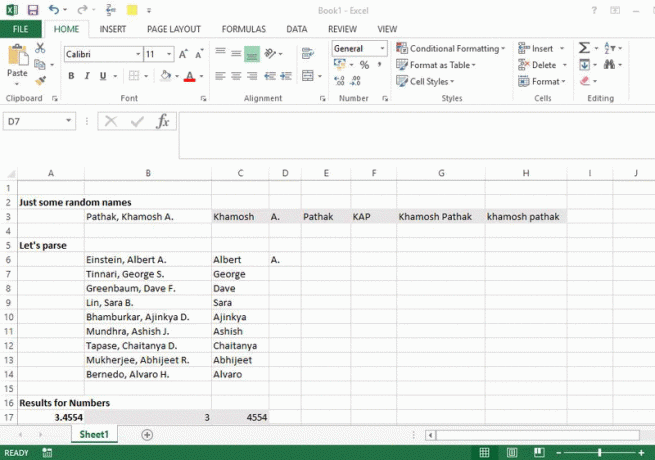
Pintasan Keyboard
Ada juga pintasan keyboard untuk mencapai hal yang sama. Menggunakan lembar yang sama, Anda mengisi sel pertama secara manual seperti yang kami lakukan di atas dan tekan Memasuki. Sekarang, tekan CTRL+E secara bersamaan dan Flash Fill akan otomatis mengisi sel kosong dengan data yang sesuai.
Namun, Anda harus tetap mengecek apakah Flash Fill sudah mengisi data dengan benar atau belum. Di kolom inisial, saya melihat bahwa itu tidak dilakukan dengan benar. Tetapi, ketika saya memasukkan data untuk dua nama pertama (bukan satu) itu kemudian dapat mengisi sisanya tanpa masalah. Hei, itu masih banyak waktu yang dihemat.
Tolong dicatat: Metode ini berfungsi selama kolom input memiliki format yang sama di seluruh. Jika ada penyimpangan, itu tidak akan mengenali polanya.
Bekerja Dengan Angka juga
Sebelum semua orang mulai panik, izinkan saya menyatakan, ini juga berfungsi dengan baik dengan angka. Apakah itu desimal dengan n angka sebelum atau sesudah titik desimal, atau bahkan tanggal yang perlu dipisahkan ke dalam format hh/bb/ttt.

Video lain di sini (dikonversi ke GIF lagi), menunjukkan bahwa saya memasukkan info sel pertama secara manual dan Isi Flash dapat mengambil pola dan mengisi info yang hilang di bawah ini secara otomatis.
Hindari Rumus Kompleks
Seluruh ide untuk digunakan Isi Flash adalah untuk menghindari rumus kompleks dalam MS Excel. Jika Anda juga dapat memikirkan skenario lain, beri tahu kami di forum kami.